Với yêu cầu khác nhau cũng như nhu cầu của từng khách hàng. Việc ghi hình tùy thời điểm trong ngày sẽ giúp quý khách hàng có thể tận dụng không gian lưu trữ cũng như giám sát tốt nhất từng thời điểm hoạt động của các nhân viên cũng như các hoạt động tại từng thời điểm mà quý khách muốn.
Bắc Ninh Media xin chào các bạn, hôm nay mình sẽ hướng dẫn các bạn ghi hình camera quan sát hikvision theo lịch trình mà các bạn đặt sẵn, ghi hình phát hiện chuyển động và các chế độ ghi hình khác.
Lưu ý: Trong bài này chúng tôi hướng dẫn áp dụng cho camera ip hikvision và đầu ghi hình hikvision thôi nhé,
Bài viết này mình sẽ hướng dẫn các bạn cài đặt thực hiện bằng máy tính hoặc điện thoại đang dùng.
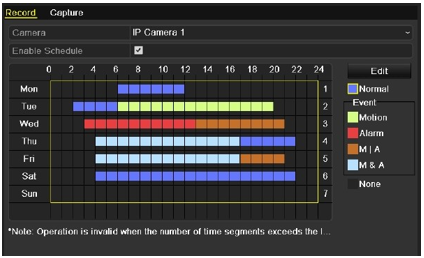
Chuẩn bị:
- – Máy tính hoặc điện thoại để kết nối với đầu ghi hình camera
- – Tên miền hoặc địa chỉ IP để kết nối với đầu ghi để cài đặt. Địa chỉ IP của mình là 192.168.1.225
- – Lắp đặt ổ cứng vào đầu ghi hình rồi, tiến hành format ổ cứng.
- – Chuẩn bị trước thời gian muốn ghi hình và không ghi hình chút nữa
Cài đặt:
Bước 1:
Truy cập vào địa chỉ đầu ghi hình camera (192.168.1.225) nếu các bạn chưa đặt địa chỉ IP cho đầu ghi nhà mình hãy xem hướng dẫn cài đặt địa chỉ ip cho đầu ghi hikvision tại đây
– Đăng nhập bằng tài khoản mặc định là admin- 12345 hoặc admin – abcd1234 hoặc admin – admin1234 (đây là pass đăng nhập đầu ghi rất quan trọng, nếu bạn không nhớ vui lòng liên lạc nhân viên bán camera để lấy lại).
Bước 2:
– Sau khi đăng nhập sẽ hiện ra giao diện của phần mềm, chúng ta vào mục Configuration -> Storage -> Schedule Settings để bắt đầu cài đặt. Nếu các bạn chưa thấy hình ảnh những dòng màu xanh gạch ngang như bên dưới tức là đầu ghi chưa lắp ổ cứng hoặc lắp ổ cứng rồi mà chưa format. Nếu Format và đang sử dụng đầu ghi sẽ tự động chọn chế độ ghi hình 24/24h.
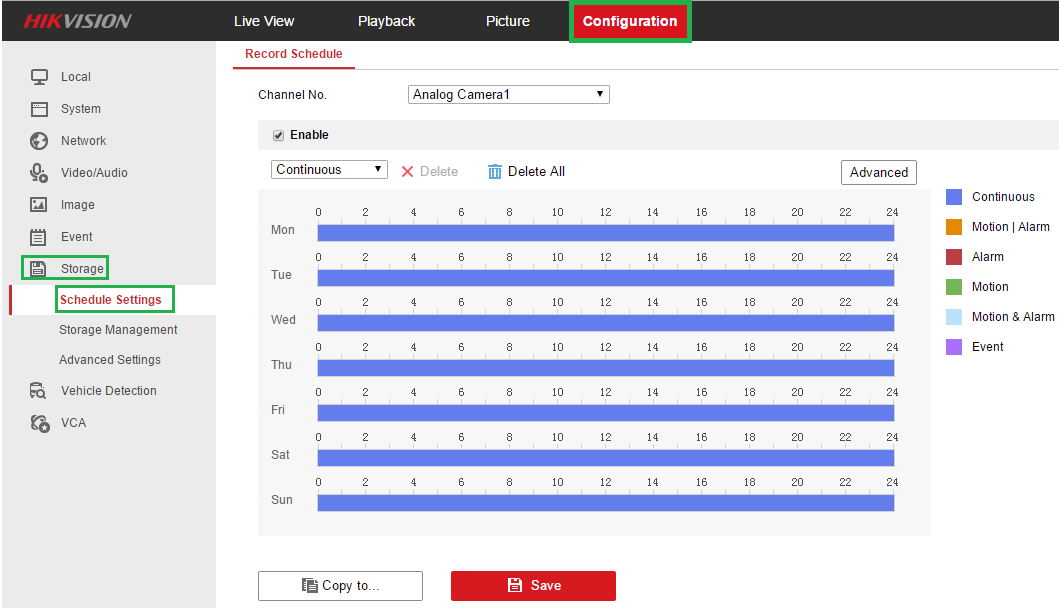
* Có 06 chế độ ghi hình như các bạn đã thấy bên trên:
- Continuous: Ghi hình bình thường. (Nếu bạn không muốn bỏ sót gì và dễ quản lý nên chọn chế độ này)
- Motion | Alarm: Ghi hình khi phát hiện chuyển động hoặc báo động
- Alarm: Chỉ ghi hình trong khi đầu ghi hình báo động. (Các bạn có thể cài đặt Alarm trong mục Event -> Alarm của đầu)
- Motion: Khi camera phát hiện chuyển động lập tức đầu ghi sẽ bắt đầu ghi hình. Chúng ta có thể khoanh vùng chuyển động cho từng camera (Chế độ này giúp tiết kiệm dung lượng để ghi được nhiều hơn)
- Motion & Alarm: Chỉ khi phát hiện chuyển động và báo động đầu ghi sẽ ghi hình
- Event: Ghi hình theo lịch trình trong mục Event. (Do người dùng cài đặt riêng từng Event)
=> Các bạn chú ý có màu riêng ở từng chế độ ghi hình, phân biệt bằng màu cho đỡ nhầm lẫn.
Bước 3:
Chọn camera muốn cài đặt lịch trình ghi hình bằng cách kích vào ô Analog Camera1 nó sẽ xổ xuống tất cả camera mà nhà bạn đang có.
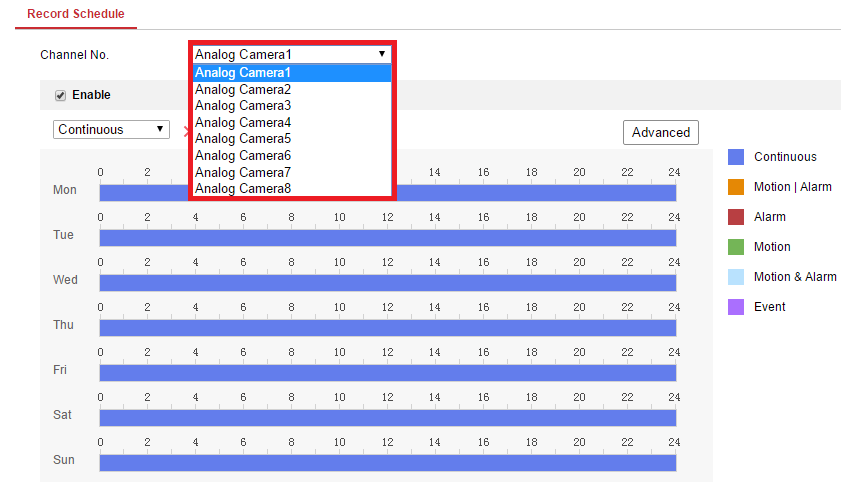
Bước 4:
– Tiếp đến là các bạn chọn chế độ muốn ghi hình, Thường chúng ta sử dụng chế độ đầu tiên là Continuous (ghi bình thường) và Motion (Ghi hình phát phát hiện chuyển động)
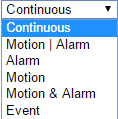
Chế độ ghi hình mặc định của đầu ghi sẽ là Continuous. Đầu tiên các bạn xác định ngày muốn ghi giờ muốn ghi, ghi ở chế độ gì.
VD1: Thứ 2 mình muốn ghi hình từ 7h đến 18h (Sáng 7h mở cửa và 18h đóng cửa)
Đầu tiên các bạn chọn ngày Mon (ở đầu dòng) tức là Thứ 2. Dùng chuột rê cho đoạn màu xanh nước biển (ghi hình Continuous có màu xanh) đoạn từ 06:00 tới 18:00. Như hình dưới là OK. Xong Save lại.
Thứ 3, 4,5,6,7,cn cài đặt tương tự như thứ 2.

VD2: Thứ 3 mình muốn ghi hình phát hiện chuyển động cả ngày.
Đầu tiên các bạn chọn ngày Tue (ở đầu dòng) tức là Thứ 3. Chọn sang chế độ Motion, Rê chuột từ 0h->24h sau cho màu trên ngày thứ 3 có màu xanh lá cây toàn bộ là OK. Tiếp tục Save lại.

=> Tương tự các chế độ ghi hình khác các bạn cài đặt tương tự theo giờ như 2 VD bên trên. Lưu ý khi cài đặt xong chúng ta nhấn SAVE lại. Nếu không lệnh của các bạn chưa được thực hiện ở đầu ghi.
=> Trường hợp thanh dài màu trắng trơn tức là kênh đó chưa ghi hình. Chúng ta các thể cài đặt lại ghi hình ở kênh đó.
=> Camera không có hình vẫn ghi hình chữ No Video. Để đỡ tốn dung lượng ổ cứng chúng ta nên xóa trắng những kênh nào không có camera để đỡ tốn dung lượng.
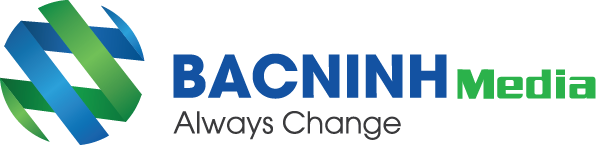

😍 Liên hệ ngay với chúng tôi để nhận được tư vấn và hỗ trợ tốt nhất! 😍
Bắc Ninh Media
📞 Hotline: 0917658468 - 0222 6536789 - 02223875268
🌐 Website: https://bacninhmedia.com
🔗 Facebook: https://facebook.com/cameraquansatbacninh99
Bài viết liên quan
Dịch vụ Lắp đặt camera quan sát Tin tức cập nhật
Thi công camera, lắp đặt camera quan sát chuyên nghiệp
Công ty thi công camera 0222 3875 268, thi công lắp đặt camera quan sát chuyên nghiệp. Thi công lắp đặt camera cho nhà dân, nhà xưởng, công ty,...
Tin tức cập nhật
Camera quan sát và những hình ảnh hiếm, lưu giữ những phút giây quan trọng trong cuộc đời
Camera quan sát mang lại cho chúng ta nhiều lợi ích. Không thể phủ nhận những điều mà...
Về chúng tôi Bắc Ninh Media
History Company
Head office: No. No.10 Nguyen Dang Dao, Tien An Wrad, Bacninh City, Bacninh Province, Vietnam Bac Ninh Branch:...
Tin tức cập nhật
Bắc Ninh Media thông báo nghỉ lễ tết Dương lịch 2023
Bắc Ninh Media xin trân trọng thông báo tới Quý Khách hàng, Đối tác về thời gian nghỉ...
Lắp đặt hệ thống mạng nội bộ
Dây cáp mạng , dây mạng, bộ thu phát wifi thiết bị mạng thông dụng mà bắc Ninh Media sử dụng
CÁP MANG, DÂY MANG, BỘ THU, PHÁT WIFI, MODEM ADSL, WIFI – Thiết bị mạng Thiết bị mạng –...
Giải pháp Lắp đặt camera quan sát
Thi Công Camera IP Tại Bắc Giang: An Ninh Đỉnh Cao Cho Ngôi Nhà và Doanh Nghiệp Của Bạn
Trong thời đại công nghệ số, việc đảm bảo an ninh cho ngôi nhà và doanh nghiệp không...
Cổng barie tự động, cổng xếp Dịch vụ Giải pháp
Giải pháp cổng barie tự động cho nhà xe bãi đỗ xe
Barie tự động dùng cho các bãi giữ xe Chi tiết nhanh Barie tự động dùng cho các bãi...
Dịch vụ Giải pháp Lắp đặt tổng đài điện thoại Tin tức cập nhật
Hệ thống tổng đài SIP Trunk mang tới ưu điểm gì khi dùng
Ngành công nghệ điện tử đang phát triển với tốc độ nhanh chóng, trong đó có ngành viễn...
Bán cho thuê máy chiếu màn chiếu Dịch vụ
Bảng giá cho thuê máy chiếu tại Bắc Ninh tham khảo
Công ty Bắc Ninh Media chuyên cho thuê Máy Chiếu, Màn Chiếu, Cho thuê Laptop, Cho thuê Tivi...